MAC挂载NTFS硬盘或U盘
在平时工作和生活中,经常需要在windows和mac之间进行文件拷贝,对于较小的文件可以利用QQ的文件传输功能完成。但是对于较大的文件来说,由于网络带宽的限制,使用QQ等借助网络进行传输的软件就变的得不偿失。这时候就需要借助U盘或者硬盘来进行文件的拷贝。
现在大多数情况下,U盘或者硬盘都是在windows进行格式化得,文件系统的格式一般为NTFS。mac对于NTFS可以直接进行读取操作,但对于写操作,就需要额外的手段来支持了。
我也曾经尝试过使用一些软件,使得mac可以直接对NTFS的U盘进行写操作,但过了试用期就无法使用了。又不想买正版(穷。。。。),怎么办呢??
这怎么能难住程序员,哈哈哈。经过查询,找到一个很好的方法来解决mac写普通NTFS格式的U盘的方法。
##1. 查询U盘或者硬盘分区的名字
当我们使用U盘时,mac会自动将其挂载,如下图所示,我的U盘名字是zmz,这个时候,我们可以把U盘中的文件拷贝到mac中,但是无法mac上的文件写入U盘。
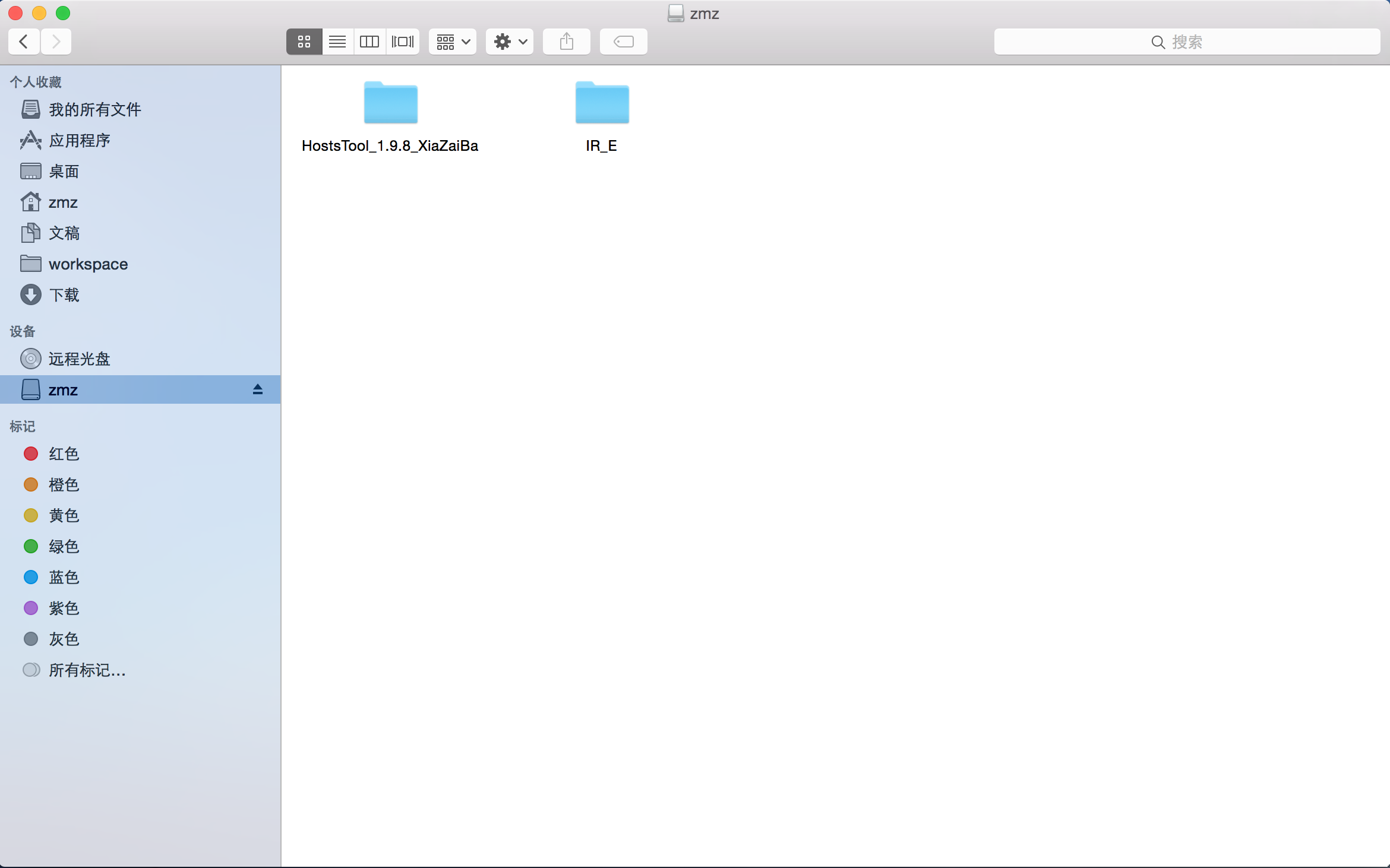
在这一步中,记住U盘或者硬盘分区的名字,这里,U盘的名字是:zmz
##2. 查看Device Node
diskutil info /Volumes/YOUR_NTFS_DISK_NAME
YOUR_NTFS_DISK_NAME即为上一步中U盘的名字,在这里,上述命令为:
diskutil info /Volumes/zmz
运行上述命令后,得到U盘的很多信息,如下图所示:
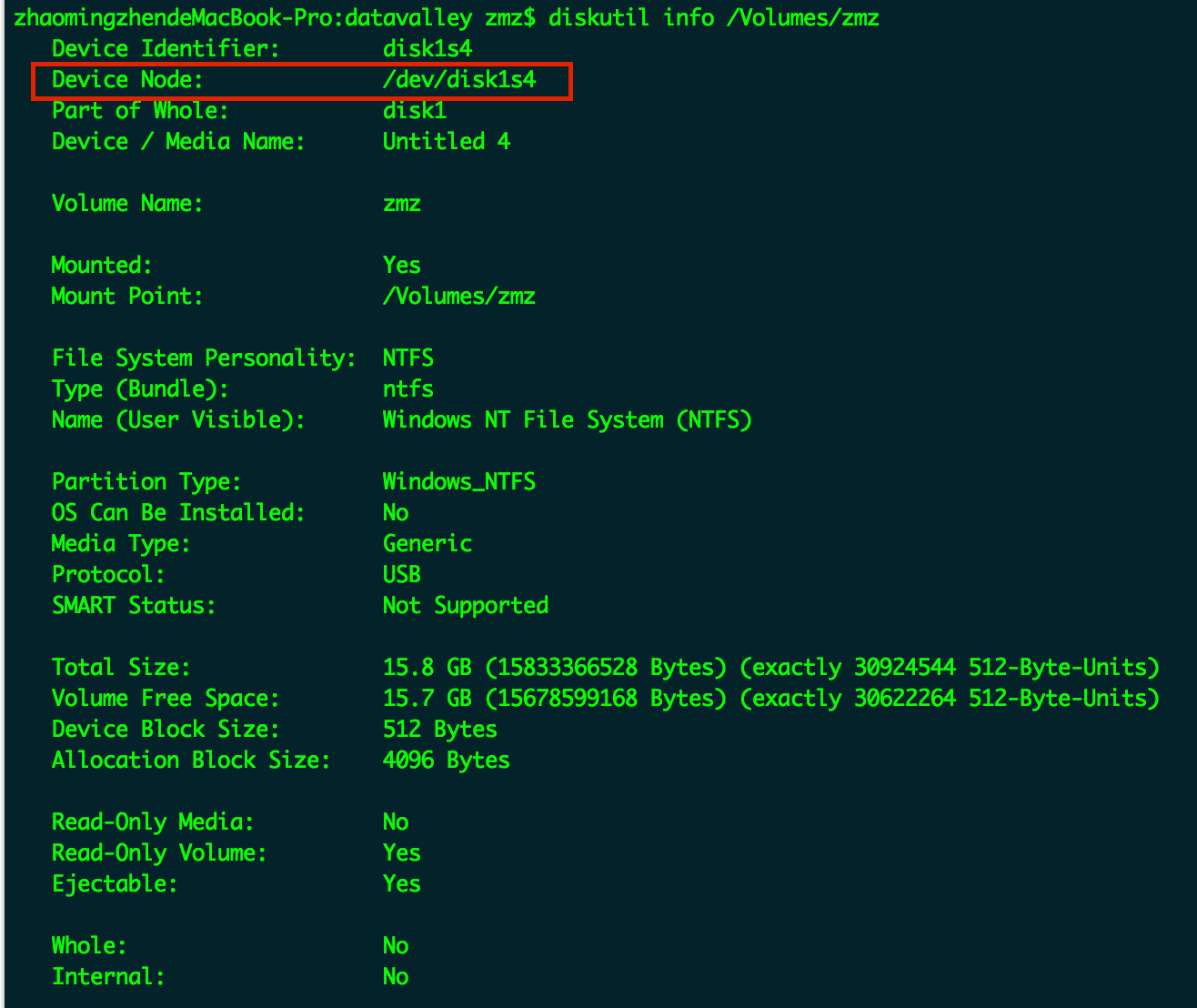
上图中,最重要的信息为U盘的Device Node,这里为:/dev/disk1s4
##3. 推出U盘
因为U盘或者硬盘已经被mac自动挂载,所以需要将其“推出”,然后进行重新挂载。推出命令为:
hdiutil eject /Volumes/YOUR_NTFS_DISK_NAME
在这里,YOUR_NTFS_DISK_NAME为:zmz,所以实际的命令为:
hdiutil eject /Volumes/zmz
得到的命令提示为:
"disk1" unmounted.
"disk1" ejected.
此时U盘已经被推出,在Finder中已经看不到U盘了。
##4. 创建一个目录
创建一个目录,作为U盘的挂载点,这里我们在home下创建一个名为ntfs的目录,作为挂载点。
mkdir ntfs
##5. 挂载U盘
sudo mount_ntfs -o rw,nobrowse DEVICE_NODE YOUR_OWN_DIR
这里,DEVICE_NODE为:/dev/disk1s4;YOUR_OWN_DIR为:~/ntfs,即上一步中创建的挂载点。
实际的命令为:
sudo mount_ntfs -o rw,nobrowse /dev/disk1s4 ~/ntfs
- diskutil info /Volumes/YOUR_NTFS_DISK_NAME
找到 Device Node Device Node: /dev/disk1s1
-
hdiutil eject /Volumes/YOUR_NTFS_DISK_NAME “disk1” unmounted. “disk1” ejected. 弹出你的硬盘
-
创建一个目录,稍后将mount到这个目录
sudo mkdir /Volumes/MYHD
- 将NTFS硬盘 挂载 mount 到mac
